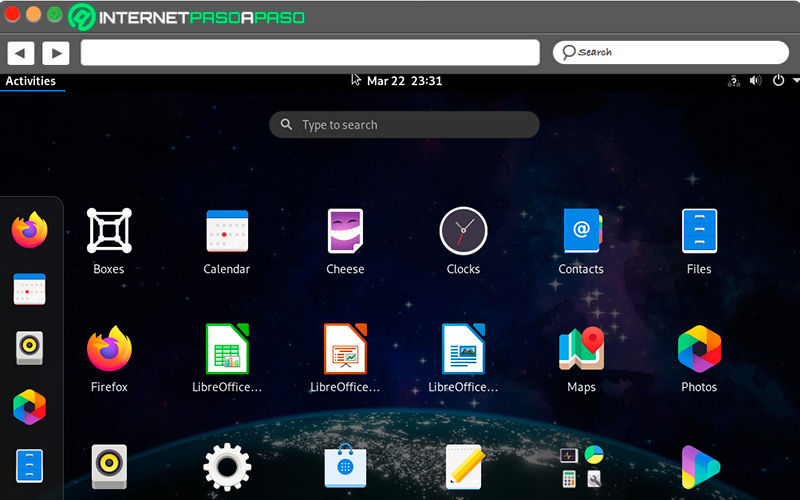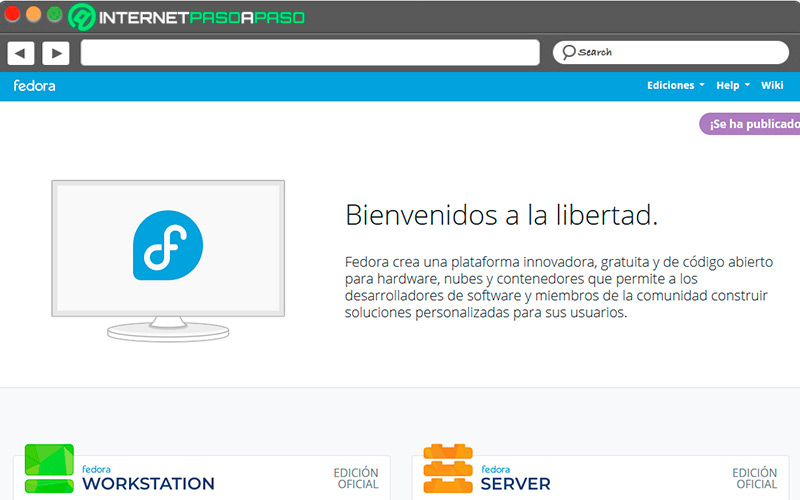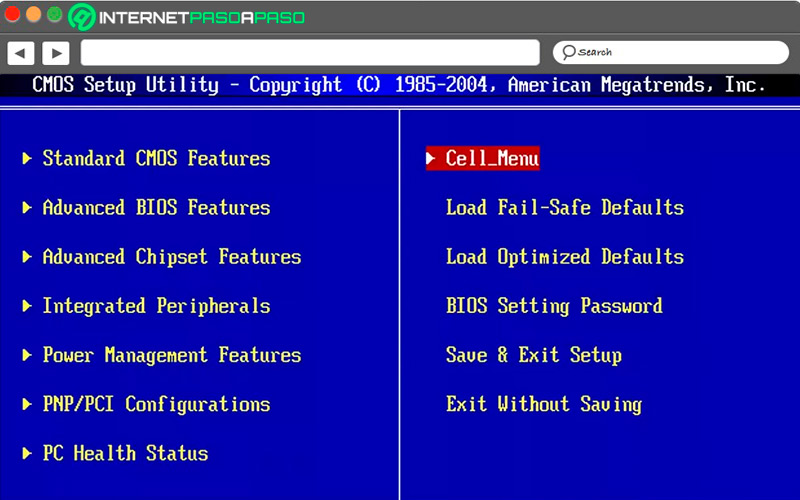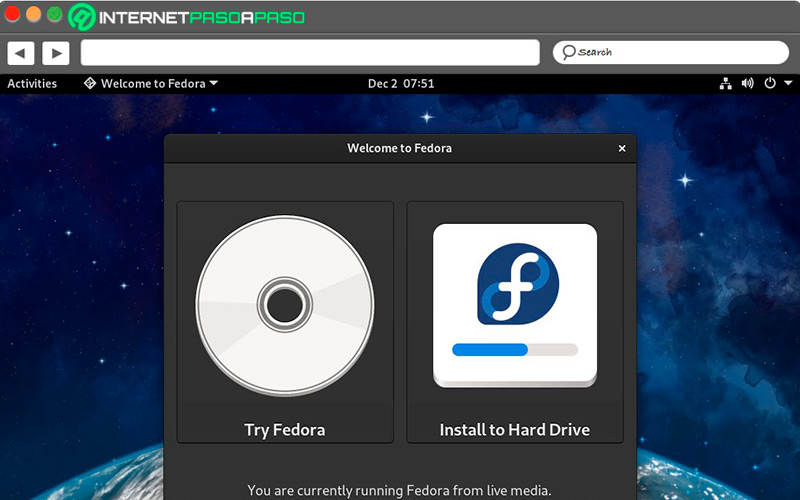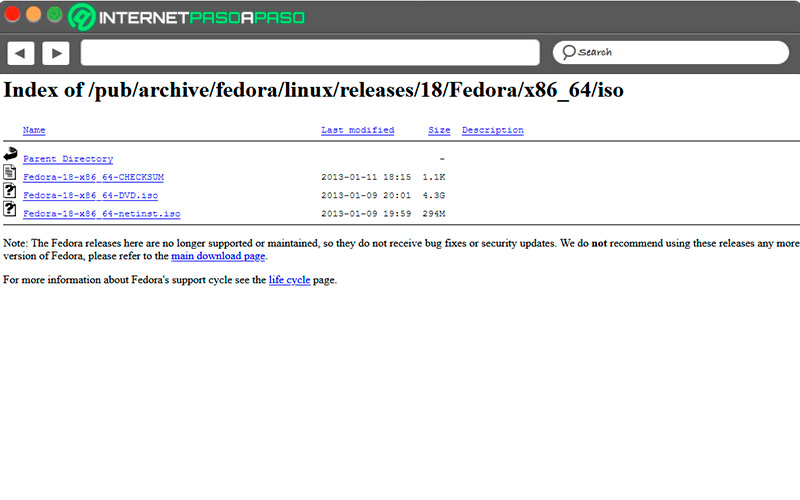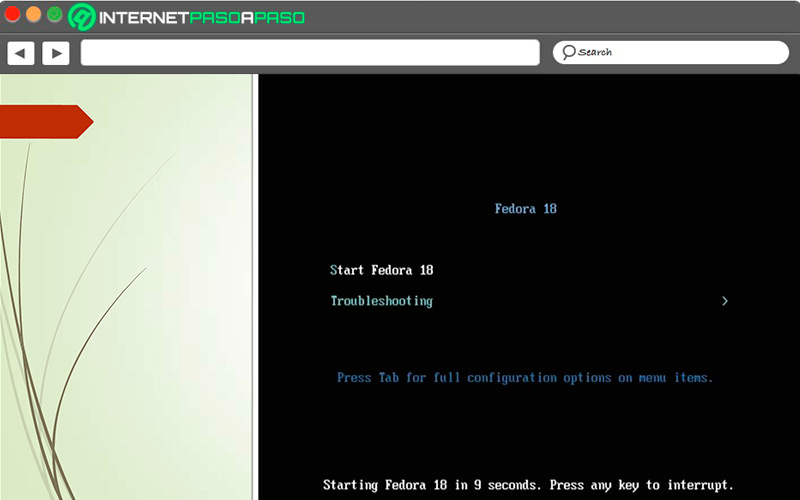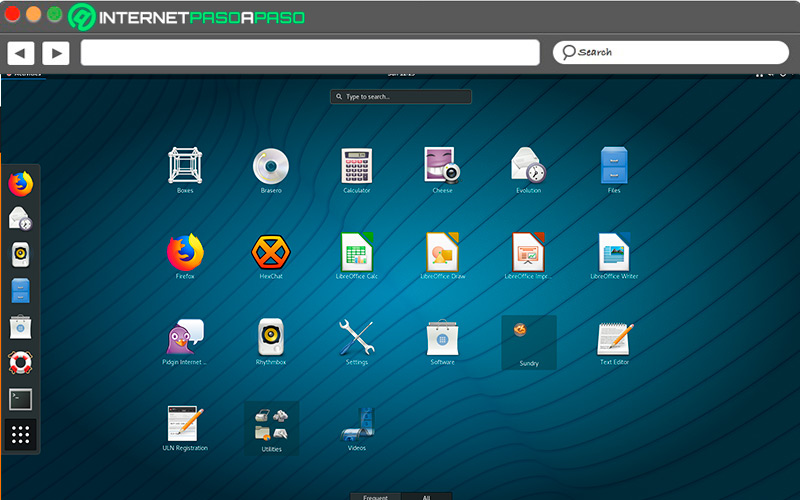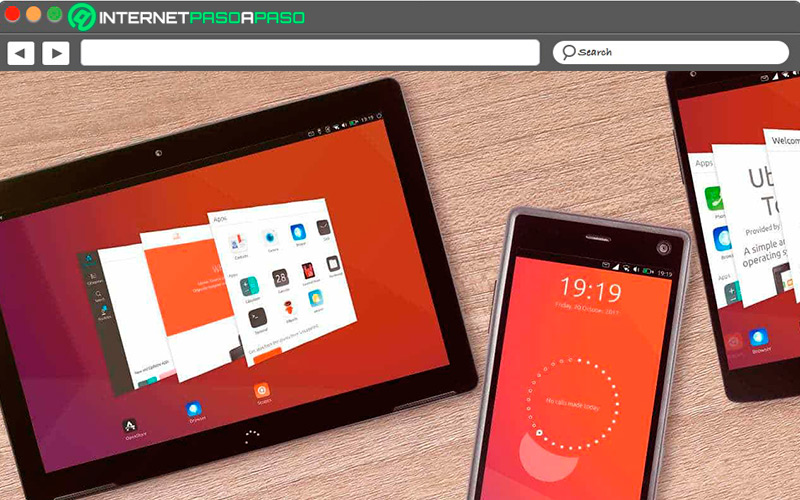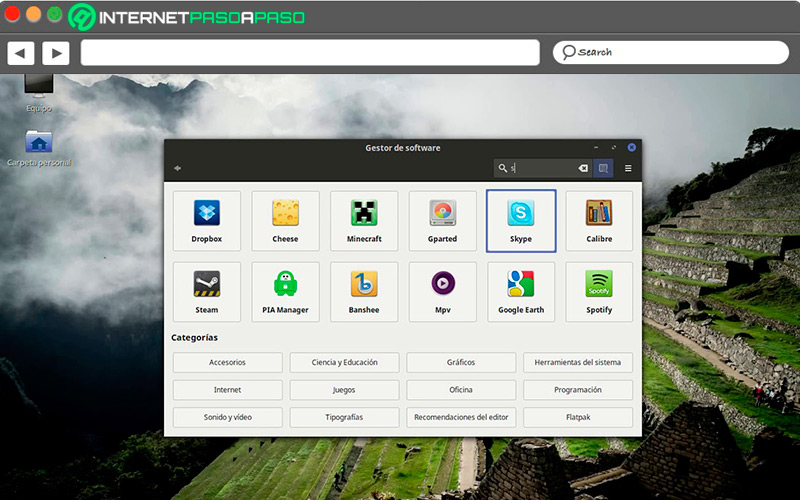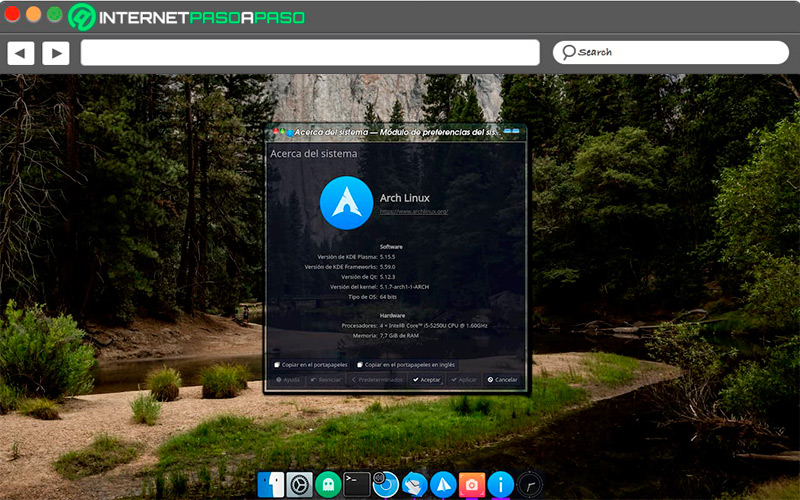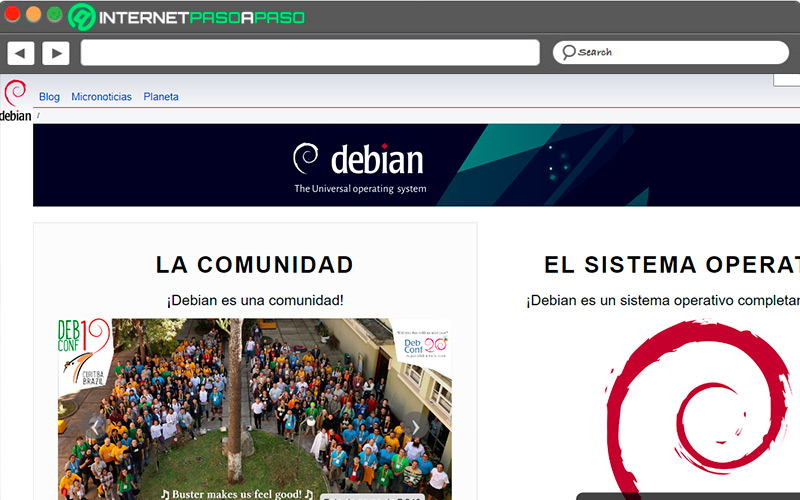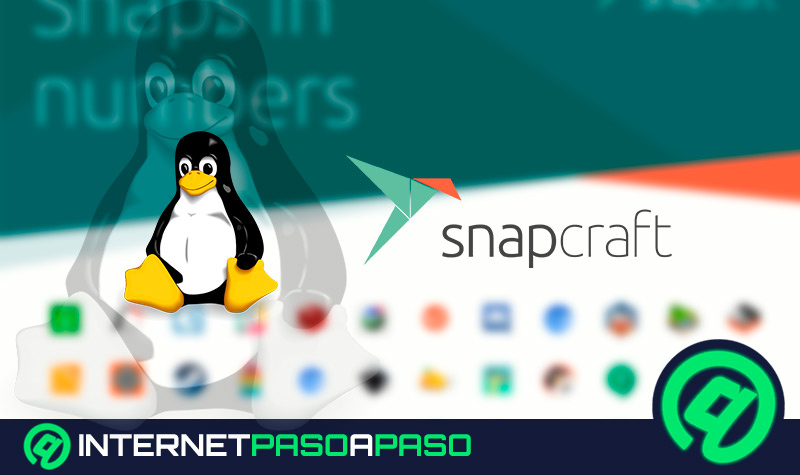Lo Último en IP@P
- Stellar Data Recovery revoluciona la recuperación de archivos perdidos en discos duros externos
- Goblin Mine: La Estrategia Económica Detrás del Juego de Minería que está Fascinando a Todos
- Estos son los nuevos Cargadores UGREEN: potencia y portabilidad en dos versiones que no te puedes perder
- UGREEN Nexode Pro: El Cargador Ultradelgado que revoluciona la carga de dispositivos móviles
- La computación en la nube está transformando los juegos Online y estas son sus grandes ventajas
Dada la gran cantidad de aplicaciones para el sistema operativo Linux, es lógico pensar que haya una distribución que cuente con varias versiones adaptadas para diferentes trabajos en este ambiente. Esta distro existe, y su nombre es Fedora.
Se trata de una de las distros más populares, ya que cada versión incluye una variedad de ediciones orientada a una función en específico, por lo que independientemente de cuál uso desees darle a tu PC Linux, Fedora es la distribución adecuada.
Es uno de los sistemas GNU/Linux más automatizados que hay disponibles, lo que le vuelve muy fácil de configurar, y una opción bastante práctica para los usuarios que tenga un uso específico en mente para su PC.
Versiones de Fedora ¿Qué son y qué tener en cuenta al elegir una?
La distro Fedora es una de las más populares no solo por ser fluida y estable, sino también porque está dividida en una variedad de ediciones que se adaptan al uso principal que el usuario desee darle a su PC.
Se trata de las ediciones Workstation, Server, Core OS, Silverblue e IoT (Internet de las Cosas):
- Fedora Workstation: se enfoca en el ambiente de escritorio y, particularmente, está pensado para desarrolladores que buscan una experiencia “exclusiva de trabajo”.
- Fedora Server: es una edición de la distro orientada a los administradores de sistemas. Se presenta con una interfaz fácil de controlar y desplegar, y representa la vanguardia en softwares de servidores.
- Fedora Core OS: esta edición recién emerge. Se trata de un sistema operativo minimalista de actualización automática para procesar cargas de trabajo compartimentadas y a escala.
- Fedora Silverblue: es un sistema operativo que despliega un escritorio fijo, y que está destinado al soporte para trabajo enfocado en contenedores.
- Fedora IoT: es una edición de Fedora que ofrece un sistema de código abierto para la administración de ecosistemas IoT (Internet of Things).
Te enseñamos paso a paso cómo instalar Fedora 32 en Linux en tu ordenador fácil y rápido
Fedora 32 es una de las últimas versiones de la distribución, lo que la vuelve una de las más innovadoras y populares gracias la variedad de utilidades con las que cuenta. El método de instalación para cualquiera de sus ediciones es el mismo, y consiste en crear una unidad de arranque, instalar el SO y configurarlo.
Veamos los pasos a seguir:
Crear disco o USB de arranque
Para empezar, el primer paso es descargar el archivo ISO de la edición de Fedora que desees emplear. La página web oficial del sistema operativo getfedora.org/es/ ofrece links para descargar todas las ediciones disponibles de la versión 32.
Debes seleccionar una memoria USB de al menos 1GB de almacenamiento que deberás insertar en tu PC. Luego abre la terminal y ejecuta el comando dmesg para identificar el stick USB.
Verás información similar a esto:
[32656.573467] sd 8:0:0:0: [sdX] Attached SCSI removable disk
Deberás tomar nota de los datos entre corchetes, pues será la etiqueta para identificar el USB. Luego, descarga la herramienta Unetbootin desde su página en sourceforge e instala. Abre Unetbootin y selecciona la distribución que deseas escribir en el dispositivo USB, luego, asegúrate de que el USB seleccionado sea el correcto identificándose con el nombre que se muestra en el la información del comando dmesg. Tras esto, solo debes presionar “Aceptar” , y la herramienta se encargará de escribir el archivo ISO en el USB.
Instalar Linux desde la BIOS
El siguiente paso es encender tu PC e ingresar a la BIOS, para esto, debes presionar la tecla “SUPR/Delete” varias veces. Dependiendo de la marca y modelos de tu PC, los comandos para el setup de la BIOS pueden variar (F2, F8, F10, F12).
Selecciona la opción “Advanced BIOS features” o “Boot Devices”, donde encontrarás el apartado “First Boot”. Allí deberás seleccionar el dispositivo USB configurado, y este deberá estar conectado a la PC. Para finalizar, el mismo setup te dará las instrucciones para guardar las configuraciones, después de lo cual solo debes reiniciar el equipo y Fedora estará instalado.
Configurar Fedora 32
El último paso es preparar la configuración de Fedora una vez que esté instalado en el disco duro del ordenador.
Para lo cual debes seguir estos pasos:
- Inicia Fedora Live y seleccione la opción “Install to Hard Drive”
- Selecciona los datos regionales, es decir, lenguaje, fecha, hora y zona horaria. Para esto, la opción más sencilla es seleccionar “hora de red”
La siguiente fase es un poco más compleja, puesto que se trata de definir el tamaño de las particiones del disco duro.
Para realizar este paso, guíate por las siguientes instrucciones:
- Abre la herramienta de particiones nativa de Fedora y selecciona la opción “+”
- Selecciona el primer punto de montaje “boot/efi” y establece su tamaño entre 200 y 350 Megabytes (MB).
- Pulsa la opción “Añadir punto de montaje”.
- Haz clic sobre el espacio etiquetado como sin uso y pulsa “+” nuevamente.
- Establece el punto de montaje raíz como (/) y define su tamaño entre 22 y 25 Gigabytes (GB)
- Pulsa nuevamente “Añadir punto de montaje”.
- Por última vez, selecciona el espacio restante y crea un nuevo punto de montaje presionando “+”.
- Crea la partición definida como “swap” que funcionará como una memoria utilizable que evita la saturación del disco duro.
- Ya que “swap” utilizara el total de la memoria restante, presiona directamente en “Añadir punto de montaje”.
Una vez que las particiones están definidas, haz clic sobre “Hecho” y presiona “empezar instalación” cuando se te indique. Esto dará inicio a la instalación de Fedora 32 con todas las configuraciones establecidas.
Aprende paso a paso cómo instalar Linux Fedora 18 de Red Hat en tu ordenador como un experto
La versión número 18 de la distribución Fedora es una satisfactoria opción para instalar en tu PC, por lo que a continuación te guiaremos a través de los pasos necesarios.
Vamos a ello:
Preinstalación
Más en Sistemas operativos
- ¿Cuáles son los mejores PowerToys para Windows 8 que mejorarán tu experiencia digital? Lista 2024
- ¿Cómo eliminar la memoria caché y vaciar los archivos residuales en Windows 8? Guía paso a paso
- ¿Cómo configurar, crear y conectarte a un VPN en Windows fácil y rápido? Guía paso a paso
- Extensión de archivos .DMG ¿Qué son y cómo abrir este tipo de archivos?
- ¿Cómo activar la luz nocturna de mi teléfono móvil Android e iOS y cuidar mi vista? Guía paso a paso
SÍGUENOS EN 👉 YOUTUBE TV
Antes de instalar Fedora 18 en tu PC, debes seguir 3 pasos esenciales, así tendrás todo a la mano para cuando inicie el proceso de instalación:
- Descarga el archivo ISO de la edición que necesites, preferiblemente desde su sitio web oficial para mayor seguridad.
- Escribe la imagen en un CD/DVD o, más recomendable, en un USB. Este proceso puede realizarse fácilmente mediante herramientas como Balena Etcher.
- Configura tu BIOS para que inicie con el dispositivo externo de tu elección
Instalación
Instalación
- Inicia el Gestor de arranque y selecciona la opción “Start Fedora 18”, tras lo cual pulsaremos sobre el botón “Live System User”.
- Instala en el disco duro seleccionando dicha opción en el panel lateral de la interfaz gráfica, cuando la ventana se abra, haz clic sobre “Install to Hard Drive”.
- Configura las opciones de región, es decir, fecha, hora, zona horaria, de preferencia seleccionando la hora predeterminada en tu conexión a internet.
- Designa las particiones de acuerdo a tus necesidades. El particionado te dará la opción de formatear la PC e instalar sobre el sistema operativo anterior, eliminándolo y reseteando todo a cero. Esta es la opción más rápida y fácil, perfecta para usuarios novatos.
Para usuarios avanzados está la opción de asignar de forma manual el espacio de las particiones.
El procedimiento más recomendable es dividir el espacio en tres particiones:
- Partición root: debe montarse en “/” y asignarle un tamaño mínimo de 5GB.
- Partición Home: ubicada en “/home” y asignar un tamaño que creas conveniente.
- Partición Swap: funciona como una suerte de memoria de respaldo. Esta partición no puede ser omitida y su tamaño es variable, pero el mínimo debe ser de 1GB.
Lista de las mejores distribuciones Linux alternativas a Fedora que debes conocer ahora mismo
Ahora bien, todos estamos de acuerdo en que Linux tiene una de las mayores diversidades de sistemas operativos, y en que Fedora no es, ni de cerca, la única opción para tener un SO multipropósito, por lo que te mostraremos otras cinco distribuciones de Linux que seguramente también vas a disfrutar.
Veamos:
Oracle.com
Es un sistema operativo distribuido por Oracle y compilado desde el código fuente de Red Hat Enterprise Linux, por lo que ofrece total compatibilidad con sus aplicaciones. Oracle tiene un entorno completamente operativo que facilita al usuario el acceso a los muchos productos de Oracle, como Oracle Cloud y Oracle Exadata, además de disponer de un constante soporte y actualizaciones regulares.
Ubuntu.com
Actualmente la distribución de Linux más popular, basada en Debian y orientada al usuario promedio, Ubuntu ofrece una gran facilidad de uso y está enfocado en mejorar la experiencia del usuario. Entre sus mejores características destacan su seguridad y su amigable interfaz de usuario, por no mencionar tiene muy bajos requisitos de sistema y cuenta con una vasta comunidad de soporte.
Linux Mint
Es una de las mejores y más conocidas distribuciones de Linux basada en Ubuntu, cuenta con una amplia variedad de aplicaciones de código abierto, con software propietario y un muy completo soporte multimedia. Se puede encontrar de manera gratuita en su página oficial y en un montón de sitios mirror, su instalación es fácil y tiene una muy respetable facultad de personalización por lo que no encontrarás a dos usuarios de Linux Mint con dos setups exactamente iguales.
ArchLinux.org
Esta distro está diseñada para ordenadores de arquitectura x86-64, y está orientada a los usuarios más experimentados. Cuenta con un prediseño para trabajar en comunidad por lo que tiene un constante soporte. Tiene un marcado enfoque en mantener el sistema limpio, por lo que no tiene aplicaciones de stock preinstaladas, ofreciendo en cambio una amplia biblioteca de software que está en constante actualización.
Debian.org
Es una de las distribuciones Linux más antiguas que existen, y sobre la cual se basan muchas otras distros muy utilizadas actualmente y, aún hoy día, uno de los sistemas operativos más populares para PC y servidores.
Desde su creación, Debian ha sido distribuido de forma gratuita y libre, y su continuo desarrollo se debe a la gran comunidad que lo respalda y al hecho de que todo el proyecto se coordina vía internet entre un grupo de voluntarios que siguen una serie de normas específicas para actualizar y desarrollar la distro.